Word文档隐藏文字怎么显示?Word显示隐藏文字的方法
更新日期:2023-09-24 06:49:22
来源:系统之家
手机扫码继续观看

Word文档隐藏文字怎么显示?当我们使用Word文档编辑文字时,有时候会将部分文字内容隐藏起来,那么隐藏起来的文字之后要如何显示呢?其实方法很简单,下面小编就为大家演示Word显示隐藏文字的方法,我们一起来看看吧。
步骤:
1、如图中的word2010文档中包含隐藏文字。要显示隐藏文字。

2、先点击word2010菜单栏的“文件”。
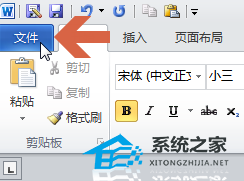
3、点击弹出菜单中的“选项”。
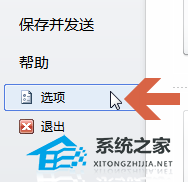
4、点击选项窗口的“显示”选项卡。

5、勾选“隐藏文字”或者“显示所有格式标记”。如果勾选“显示所有格式标记”,会将包括隐藏文字在内的所有其他word标记都显示出来。

6、点击“确定”按钮。

7、这样,文档中的隐藏文字就显示了。隐藏文字下面一般有一条虚线作为标志。

以上就是Word显示隐藏文字的方法介绍,操作很简单的,大家学会了吗?希望这篇文章能对大家有所帮助!
该文章是否有帮助到您?
常见问题
- monterey12.1正式版无法检测更新详情0次
- zui13更新计划详细介绍0次
- 优麒麟u盘安装详细教程0次
- 优麒麟和银河麒麟区别详细介绍0次
- monterey屏幕镜像使用教程0次
- monterey关闭sip教程0次
- 优麒麟操作系统详细评测0次
- monterey支持多设备互动吗详情0次
- 优麒麟中文设置教程0次
- monterey和bigsur区别详细介绍0次
系统下载排行
周
月
其他人正在下载
更多
安卓下载
更多
手机上观看
![]() 扫码手机上观看
扫码手机上观看
下一个:
U盘重装视频












